Microsoft Office Outlook 2007使用技巧分享
- 格式:ppt
- 大小:1.09 MB
- 文档页数:20
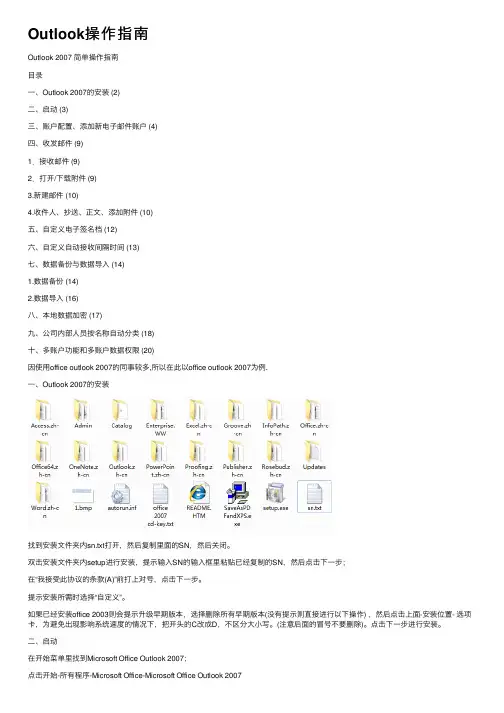
Outlook操作指南Outlook 2007 简单操作指南⽬录⼀、Outlook 2007的安装 (2)⼆、启动 (3)三、账户配置、添加新电⼦邮件账户 (4)四、收发邮件 (9)1.接收邮件 (9)2.打开/下载附件 (9)3.新建邮件 (10)4.收件⼈、抄送、正⽂、添加附件 (10)五、⾃定义电⼦签名档 (12)六、⾃定义⾃动接收间隔时间 (13)七、数据备份与数据导⼊ (14)1.数据备份 (14)2.数据导⼊ (16)⼋、本地数据加密 (17)九、公司内部⼈员按名称⾃动分类 (18)⼗、多账户功能和多账户数据权限 (20)因使⽤office outlook 2007的同事较多,所以在此以office outlook 2007为例.⼀、Outlook 2007的安装找到安装⽂件夹内sn.txt打开,然后复制⾥⾯的SN,然后关闭。
双击安装⽂件夹内setup进⾏安装,提⽰输⼊SN的输⼊框⾥粘贴已经复制的SN,然后点击下⼀步;在“我接受此协议的条款(A)”前打上对号,点击下⼀步。
提⽰安装所需时选择“⾃定义”。
如果已经安装office 2003则会提⽰升级早期版本,选择删除所有早期版本(没有提⽰则直接进⾏以下操作) ,然后点击上⾯-安装位置- 选项卡,为避免出现影响系统速度的情况下,把开头的C改成D,不区分⼤⼩写。
(注意后⾯的冒号不要删除)。
点击下⼀步进⾏安装。
⼆、启动在开始菜单⾥找到Microsoft Office Outlook 2007;点击开始-所有程序-Microsoft Office-Microsoft Office Outlook 2007三、账户配置、添加新电⼦邮件账户在弹出的“账户设置”对话框中,选择“是”以后,点击“下⼀步”。
在弹出的“添加新电⼦邮件账户”对话框中,选择“Microsoft Exchange、POP3、IMAP和HTTP”选项后,点击“下⼀步”。
选择“⼿动配置服务器设置或其他服务器类型”,然后单击“下⼀步”。
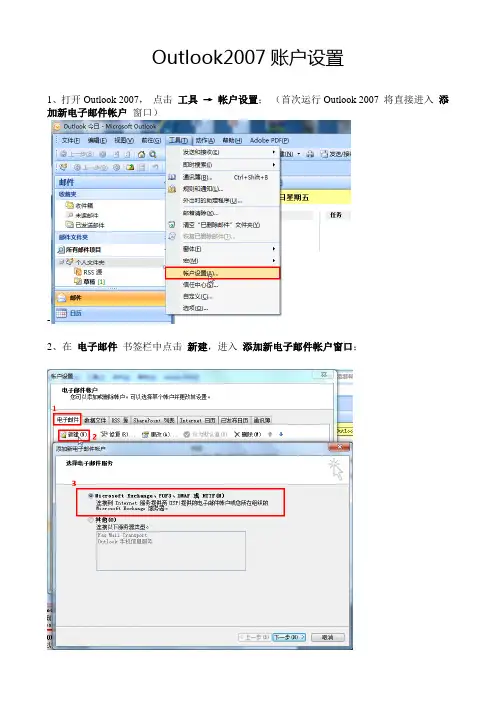
Outlook2007账户设置
1、打开Outlook 2007,点击工具→帐户设置;(首次运行Outlook 2007 将直接进入添加新电子邮件帐户窗口)
-
2、在电子邮件书签栏中点击新建,进入添加新电子邮件帐户窗口;
3、勾选手动配置服务器设置或其他服务器类型,点击下一步;
4、选择Internet 电子邮件,点击下一步;
5、填写用户信息、服务器信息和登陆信息,注意图中提示;填写完毕,请点击其他设置;
6、选择发送服务器书签栏,按图设置;
8、完成以上设置后,点击测试帐户设置,检查测试帐户设置中所有测试项目是否通过,如有失败项目,请检查之前操作步骤;
测试项目全部通过后,关闭测试帐户设置窗口,点击下一步;
9、测试成功恭喜您完成了Outlook 2007 客户端设置。
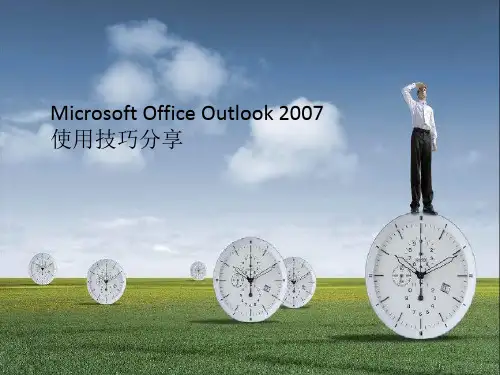
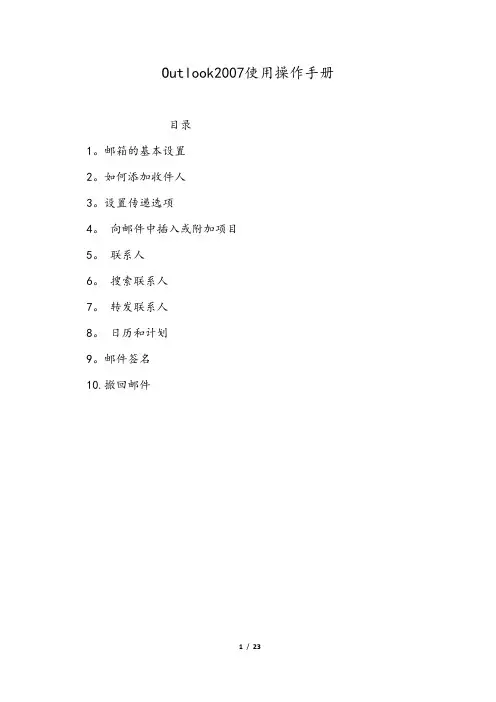
Outlook2007使用操作手册目录1。
邮箱的基本设置2。
如何添加收件人3。
设置传递选项4。
向邮件中插入或附加项目5。
联系人6。
搜索联系人7。
转发联系人8。
日历和计划9。
邮件签名10.撤回邮件1.outlook2007邮箱基本设置1。
1点击打开outlook20071。
2。
点击工具打开1。
3。
打开电子邮箱账户1。
4。
点击打开新建1.5点下一步,输入邮箱账户信息1.6点击手动配置服务器设置或其他服务器类型,点下一步如图1.7根据以下内容填写,1.8点其他设置根据图片内容填写.1。
9填写完毕点测试账户设置,看看是否能正常使用.一、电子邮件收件人1用outlook发送邮件1.1如何添加收件人打开“新建”进入点击收件人进入选择面板。
我们可以通过三种方法添加收件人方法一:直接在“收件人"栏中填写收件人的名字,或 outlook账户的地址方法二:点击“收件人"通讯簿中选择要添加的名单点击“全球通讯录"方法三:点击右上角“高级查找"通过查找的方式添加收件人我们输入一个“李”结果中就会列出所有带李的人的名字注:如果要添加多个联系人,中间要用分号隔开,在半角的状态下输入2.设置传递选项2。
1分配重要性级别您可以设置邮件的重要性级别,以便收件人在打开收件箱时,根据邮件的重要性,做出相应回复点击右上角的图表,可以实现对邮件重要性级别的设置.3. 向邮件中插入或附加项目3。
1添加附件1)点击“附件文件”在电脑中选择“xx文件”最后“插入”4。
联系人创建联系人4。
1从“联系人”创建联系人1)打开“文件”点击“新建”在选择“联系人”4.2从“电子邮件”创建联系人1)打开邮件2)选中“收件人”"右击”"添加联系人”选择一种表达形式3)打开了添加联系人面板,里面有一些基本资料,添加的更详细。
最后点击“关闭并保存”成功添加联系人5. 搜索联系人5.1搜索通讯簿在工具栏上的“搜索通讯簿”框中键入1)如果查找的人名不在“联系人"里点击“添加到联系人2)如果联系人存在,则弹出下图6. 转发联系人6.1将联系人作为电子名片转发1)打开一个新建邮件,点击“插入"”名片”2)在“插入名片”窗体中,选择要发送的联系人,点击确定2)看到“附件”中“穆宇生.vcf”,点击发送就完成了.6。
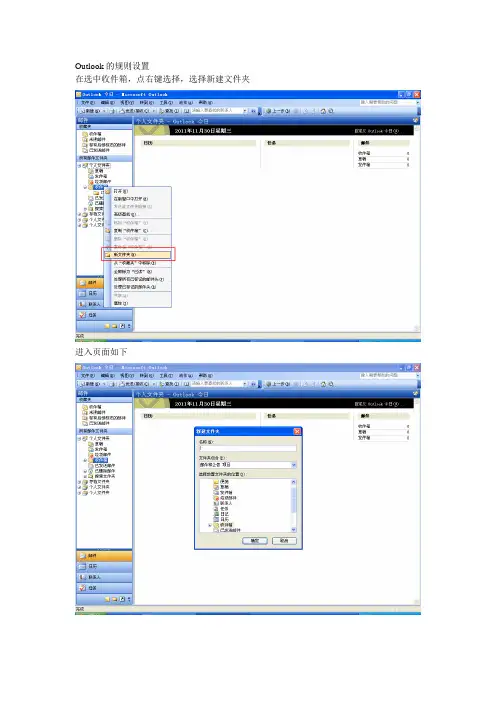
Outlook的规则设置
在选中收件箱,点右键选择,选择新建文件夹
进入页面如下
之后输入,你想建的文件夹名字。
如,我建立个it-support的文件夹,则收件箱里显示如下
然后点击工具。
在下拉菜单中,选择规则和通知选项
例,我要把发给IT-support的邮件都放入IT-support文件夹中,如下图所示,注意把黑体字上方“将它移动到指定文件夹”,点击指定,然后选择放入的文件夹,如,我要把文件放进IT-support。
之后点击下一步,例如,我现在是要把发送给IT-support的邮件放入IT-support文件夹中,设置如下图
点击下一步,如下图显示
在按下一步,如图显示
再按下一步,如图显示,注意在“立即对已在“个人文件夹”中的邮件运行此规则”打钩
之后点击完成,然后在点击立即运行规则
然后显示如下图,在红框的地方,打钩
这就完成了规则的设置。

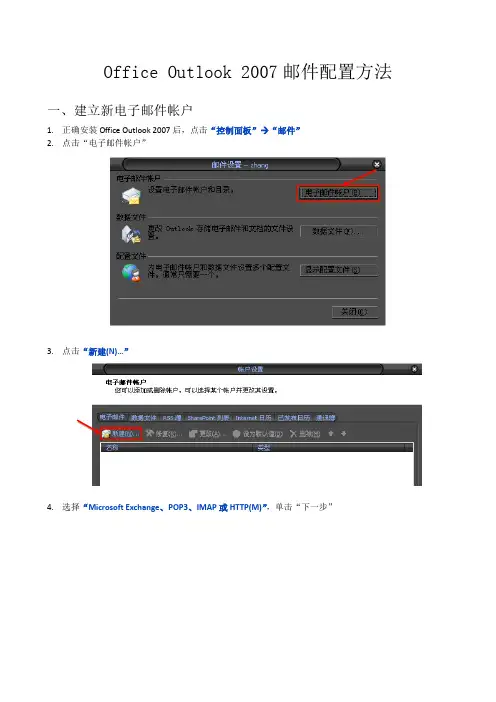

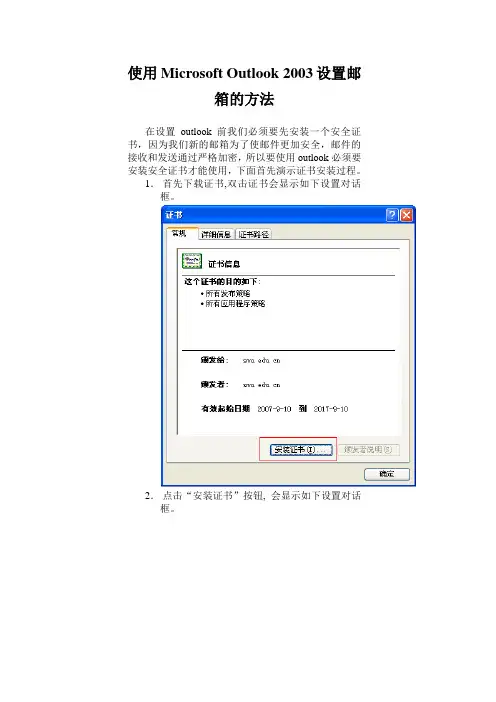
使用Microsoft Outlook 2003设置邮箱的方法在设置outlook前我们必须要先安装一个安全证书,因为我们新的邮箱为了使邮件更加安全,邮件的接收和发送通过严格加密,所以要使用outlook必须要安装安全证书才能使用,下面首先演示证书安装过程。
1.首先下载证书,双击证书会显示如下设置对话框。
2.点击“安装证书”按钮, 会显示如下设置对话框。
3.点击“下一步”按钮, 会显示如下设置对话框。
4.点击“下一步”按钮, 会显示如下设置对话框。
5.点击“完成”按钮, 会显示如下设置对话框,点击“是(Y)“按钮完成证书安装。
下面就对outlook2003演示设置,此演示以test为邮箱用户名,以test@为邮箱地址作为例子介绍,请您在设置时将“test"改为您自已的名字,将:test@改为自已的邮件地址全称,设置方法如下:1.点击windows 桌面上的Microsoft Outlook图标或启动office程序组中的Microsoft Outlook:2.点击“下一步”,会显示如下提示框,选中“是”。
3.点击“下一步”,会显示如下提示框,选中“MicrosoftExchange Server”。
4.点击“下一步”,会显示如下Exchange Server设置对话框,在“Microsoft Exchange Server”栏内输入“”,在“用户名”栏内输入自己的上网用户名。
5.点击“其他设置”按钮,会显示如下设置对话框。
6.点击“连接”按钮,选择红色提示框的“使用HTTP连接到我的Exchange邮箱”。
7.点击“Exchange代理服务器设置”按钮,会显示如下Exchange 代理服务器设置对话框,把所有设置改为下面红色提示框一样。
8.修改完成直接点击确定按钮完成所有配置。
9. 完成设置后,重新打开“Microsoft Office Outlook 2003”根据提示输入用户名和密码,(注意:此用户名指的是你邮箱地址如:test@)补充说明:1.在安装Microsoft Office 2003套件时,需要选中安装Microsoft Outlook 2003组件。
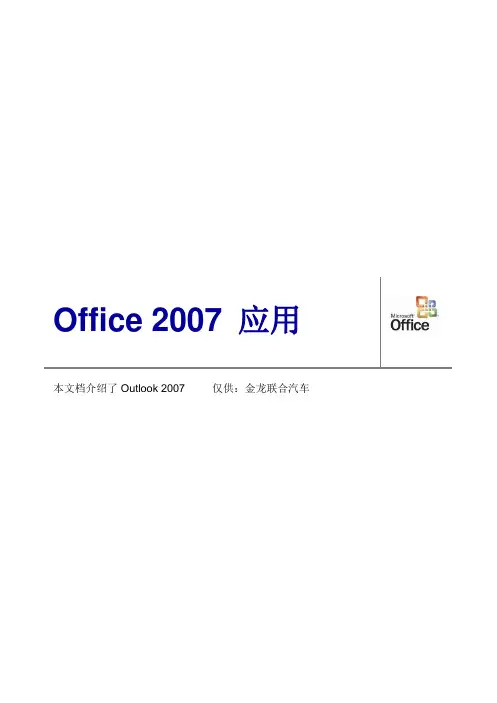
本文档介绍了Outlook 2007 仅供:金龙联合汽车一.更改内容及更改原因在Outlook 2007 中,首次创建新邮件或打开收到的邮件时,您会看到功能区。
它是横跨窗口顶部的条带。
(见图一)(图一)Outlook 2007中最大的变化之一就是增加了功能区,它使Outlook 2007的外观焕然一新。
但是当您慢慢熟悉时,您会看到变化不止这些,它可以帮助您更轻松、更快捷地完成任务。
不只是有功能区。
还有许多新功能可以帮助您更快、更高效地完成工作。
待办事项栏、日历中的新导航和联系人的新格式只是其中的几个例子。
注意如果要查找有关Outlook 2007的所有新功能的信息,或者要了解有关Outlook 2007的早期版本和此版本之间的差别的更多信息,请登陆微软网站查询1.功能区简介新电子邮件。
功能区位于窗口顶部。
(见图二)(图二)每次在Outlook 2007中创建或编辑内容时,功能区都可见。
尤其是,当您创建或修改电子邮件、日历项目、联系人、任务或日记条目时,您会遇到功能区。
为什么我们转向到此新系统?我们就人们在Outlook 2007中如何使用命令进行了大量研究。
根据此研究,我们使某些命令更醒目,并将一些常见命令组织起来,以便这些命令按照易于查找和使用的方式进行显示和分组。
注意如果您已经使用过Microsoft Office Word 2007,则Outlook 2007邮件的功能区对您来说会很熟悉。
由于Outlook 2007 编辑器是基于Word 2007 的,因此当您在Outlook 2007中创建邮件时,可以使用Word 中的许多命令和选项。
2.进一步了解功能区为了更好地帮助您了解如何使用功能区,我们将介绍它的基本排列,见(图三)(图三)选项卡:功能区由不同的选项卡组成。
此处我们已经介绍了“邮件”选项卡。
每个选项卡都与您在Outlook 2007中完成的特定种类的工作有关。
您之前使用的命令和按钮都在选项卡上。
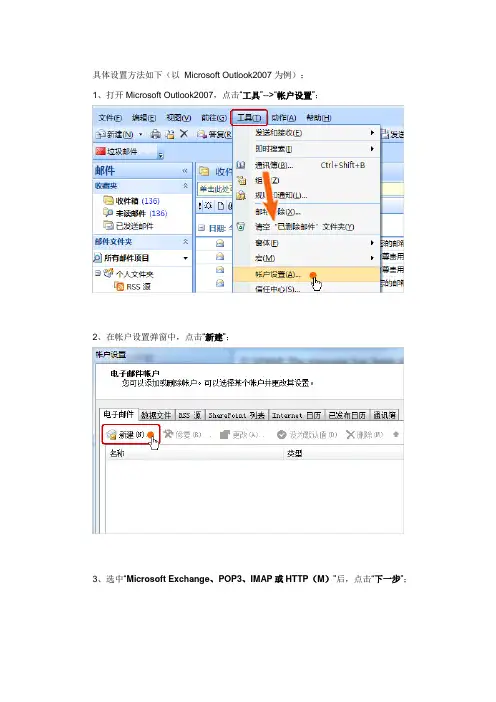
具体设置方法如下(以Microsoft Outlook2007为例):
1、打开Microsoft Outlook2007,点击“工具”-->“帐户设置”;
2、在帐户设置弹窗中,点击“新建”;
3、选中“Microsoft Exchange、POP3、IMAP或HTTP(M)”后,点击“下一步”;
4、请勾选“手动配置服务器设置或其他服务器类型”,点击“下一步”;
5、在出现的页面勾选“Internet 电子邮件(I)”,并点击“下一步”按钮;
6、输入您的帐户信息,然后点击“其他设置”(不要勾选“要求使用安全密码验证(SPA)进行登录”);
帐户类型选择:
如果选择:POP3
接收邮件服务器(I)的输入框中输入:
发送邮件服务器(SMTP)(O)后的输入框中输入:
如果选择:IMAP
接收邮件服务器(I)的输入框中输入:
发送邮件服务器(SMTP)(O)后的输入框中输入:
7、在弹窗中选择“发送服务器”子栏目,勾选“我的发送服务器要求验证”;
8、然后选择“高级”子栏目,并勾选“在服务器上保留邮件的副本”,然后点击“确定”;
9、继续点击“下一步”;
10、点击“完成”即可轻松使用Outlook客户端收发邮件。
OUTLOOK2007使用教程 OUTLOOK 2007怎么使用Microsoft Office Outlook是微软办公软件套装的组件之一,它对Windows自带的Outlook express的功能进行了扩充。
Outlook 的功能很多,可以用它来收发电子邮件、管理联系人信息、记日记、安排日程、分配任务。
接下来是小编为大家收集的OUTLOOK 2007使用教程,希望能帮到大家。
OUTLOOK 2007使用教程双击桌面图标,打开outlook2007软件。
2、首次使用时弹出一个对话框,按“下一步”操作。
3、这时会提示要求新建配置一个邮箱用户,选择“是”,然后“下一步”。
4、选择选择电子邮件服务器,这里选择POP3服务器。
5、选择手动设置电子邮件地址,然后“下一步”。
6、选择“microsoftexchange”,然后“下一步”。
7、在‘MicrosoftExchange服务器(E)’一栏填写服务器地址,这里要勾选“使用缓存exchange模式”,用户名输入帐户名,然后“下一步”。
8、这时要求输入用户名和密码,用户名格式为zhongyong/姓名。
9、完成新建账户。
10、在OUTLOOK2007主界面的“工具”菜单,点击“帐户设置”。
11、在对话框这里选择“数据文件”选项。
12、单击“添加”按钮。
13、在新的对话框中选择“officeoutlook个人文件夹文件(.pst)”选项,然后单击“确定”按钮。
14、浏览到本地计算机个人文件夹,创建或打开outlook数据文件,然后单击“确定”。
15、在弹出的对话框中输入名称,然后“确定”就新建了保存到本地计算机的邮件数据文件。
16、打击刚刚新建的数据文件,选中它,然后单击“设为默认值”。
17、这时会弹出一个框,单击“”按钮就默认将邮件的数据都保存在个人计算机里了。
18、在主界面工具栏中单击“发送/接收”旁边的三角符号,在弹出的下拉框中依次选择“发送/接收设置—定义发送/接收组”。
如何使用Office Outlook 2007收发数字签名和加密的邮件要实现电子邮件的安全收发,就得将收发邮件工具(如Office Outlook)与用于电子邮件安全的证书实施绑定,进而对邮件进行加密和数字签名。
假设要对邮件进行签名,则需要一个属于你自己的数字证书;假设要对邮件进行加密,则需要拥有对方的数字证书。
1.申请、下载和安装数字证书下面以中国数字认证网提供的免费证书为例,说明证书申请、下载和安装的步骤如下: 步骤1:启动浏览器→依次单击【工具】→【Internet选项】→在打开的【Internet选项】对话框中选择【安全】选项卡→单击【受信任的站点】→单击【站点】按钮,如图14-47所示。
步骤2:打开【受信任的站点】对话框,在【将该网站添加到可信区域】编辑框中输入中国数字认证网的地址“ :// ca365 ”→单击【添加】按钮→单击【关闭】按钮, →系统返回【Internet选项】对话框,单击【受信任的站点】→单击【自定义级别】按钮,打开【安全设置-受信任的站点区域】对话框,将“对标记为可安全执行脚本的ActiveX控件执行脚本*”设置为“启用”→两次单击【确定】按钮,如图14-48所示。
图14-47 【Internet选项】对话框图14-48 【受信任的站点】和【安全设置-受信任的站点区域】对话框步骤3:重启浏览器,使以上配置生效→进入:// ca365 主页→在“免费证书”栏目中点击【下载并安装根CA证书】(只有安装了根证书的电脑,才能完成网上申请的步骤和证书的正常使用),如图14-49所示。
步骤4:下载完成后,双击下载的根证书文件“CA365FreeRoot.cer”→弹出【打开文件-安全警告】对话框,单击【打开】按钮→在弹出的【证书】对话框中单击【安装证书】按钮,根据向导提示,完成安装操作,如图14-50所示。
图14-49 【免费证书】栏目图14-50 【打开文件-安全警告】对话框步骤5:在中国数字认证网注册会员→用会员登录该网站→登录成功后,在“免费证书”栏目中单击【用表格申请证书】→在打开的页面上填写用户基本信息→在【证书用途】选项中勾选【电子邮件保护证书】复选框→单击【保存】按钮,如图14-51所示。
MicrosoftOfficeOutlook2007自动存档操作指引Microsoft Office Outlook自动存档操作指引您的Microsoft Office Outlook 邮箱会随着您创建和接收项目(项目:项目是在Outlook 中保存信息的基本元素(类似于其他程序中的文件)。
项目包括电子邮件、约会、联系人、任务、日记条目、便笺以及投递的项目和文档。
)而不断增大,越来越臃肿,Outlook 用起来也会越来越慢。
我们有必要对我们的邮箱进行清理。
在此重点讲述删除和存档这两种邮箱清理方式。
一、删除邮件关于删除邮件,关键点是如何找到需要邮件删除的邮件。
一封一封地找这种方法我就不再介绍了,在这里重点讲一下Outlook如何帮助我们找到我们需要删除的邮件。
当我们打开Outlook后,我们就找到“搜索文件夹”默认情况下,“搜索文件夹”下已建立三个子文件夹,其中“大邮件”对于我们清理邮箱非常有用,而且效果明显。
除默认的三个子文件夹外,我们还可以根据自己需要建立新的搜索文件夹。
右击“搜索文件夹”,选择“新建搜索文件夹”:在“新建搜索文件夹”对话框中左键双击你所需要的条件,例如“旧邮件”,并对条件进行设置即可建立自定义的搜索文件夹。
点击对应的搜索文件夹,Outlook即会为我们列出符合条件的邮件。
二、存档邮件为了让邮箱保持便于管理的状态,需要用另外一个位置来存储(即存档)那些重要却不常用的旧项目。
还需要用一种方法将这些旧项目自动移动到存档位置,并放弃那些内容已经过期、不再有效的项目。
自动存档可以帮您完成这些过程。
下面针对outlook 2007自动存档给以说明。
(存档就是删除旧项目或将旧项目存档到存档文件。
存档文件是一种特殊类型的数据文件后辍名为PST,Outlook 2007 中的.pst 文件的大小限制配置为20 GB)1.在做outlook自动存档前先介绍一下邮箱个人文件夹的使用(方便邮件自动存档)为了邮件使用的高效性一般建议大家建立个人文件夹:如下图我建立了张三、李四、王五等,但我要怎么做才能把张三的邮件乖乖的放到“张三”文件夹中呢?”Outlook 邮件规则可以帮我们做到。
Outlook2007如何设置自动回复功能
Outlook2007提供了自动回复功能,下面就让店铺给大家讲解一下在Outlook2007中设置自动回复功能的方法。
Outlook2007设置自动回复功能的方法
制作一个邮件,内容为要回复的信息。
打开Outlook2007,点击“工具“→”选项“,在打开的”选项“窗口中,切换到”邮件格式“选项卡,将”邮件格式“设置为”纯文件“,点击”确定“完成设置。
点击“文件”→“新建”→“邮件”来创建一份新邮件。
在打开的”编辑新邮件“窗口中的内容区域中输入想要自动回复的内容。
将刚才编写的邮件保存为模板文件。
点击”Office按钮“→”“另存为”命令,将刚才新建的邮件保存为”Outlook模板“,名称为“自动回复“,点击”保存“按钮。
设置邮件自动回复规则。
点击”工具“→”规则和通知“,在打开的”规则和通知“窗口中,点击”新建规则“按钮,在新弹出的”规则向导“窗口中,找到并点击“从空白规则开始”下面的“邮件到达到检测”,然后点击“下一步”。
在“步骤1:选择条件”窗口中勾选”只发送给我“选项,然后点击”下一步“。
在”步骤1:选择操作“窗口中勾选”用特定模板答复“选项,接着点击“特定模板”下划线,此时会弹出一个对话框,只显示标准模板,请从“查找”下拉列表框中选择“文件系统中的用户模板”,然后定位到已保存的名为”自动回复“模板文件即可,然后直接点击”完成“按钮。
在返回的“规则和通知”窗口中,直接点击“确定”按钮完成整个设置过程。
至此,你的邮箱就具备了自动回复的功能。
赶紧试试吧。
END。